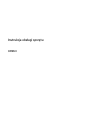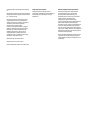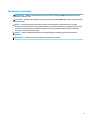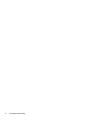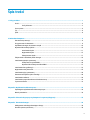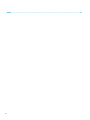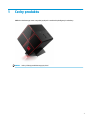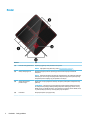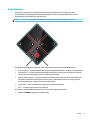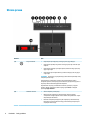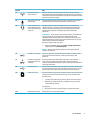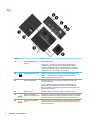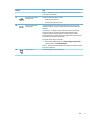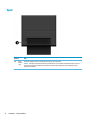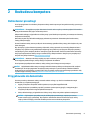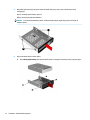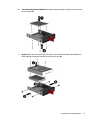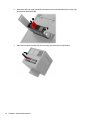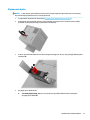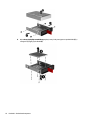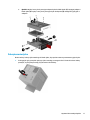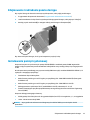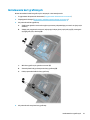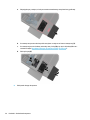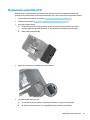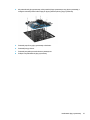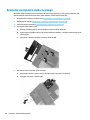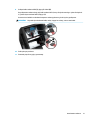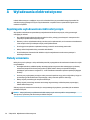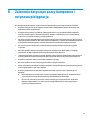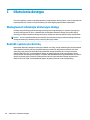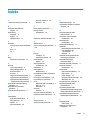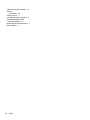HP OMEN X Desktop PC - 900-200nf Instrukcja obsługi
- Typ
- Instrukcja obsługi

Instrukcja obsługi sprzętu
OMEN X

© Copyright 2017 HP Development Company,
L.P.
Bluetooth jest znakiem towarowym należącym
do jego właściciela i używanym przez rmę HP
Inc. w ramach licencji.
Informacje zawarte w niniejszej broszurze
mogą zostać zmienione bez uprzedzenia.
Jedyne gwarancje na produkty i usługi HP są
określone w stosownych wyraźnych
oświadczeniach gwarancyjnych
towarzyszących tym produktom i usługom.
Żadnych z podanych w niniejszej broszurze
informacji nie należy interpretować jako
dodatkowych gwarancji. HP nie ponosi
odpowiedzialności za błędy techniczne
i wydawnicze ani za pominięcia, jakie mogą
wystąpić w niniejszej broszurze.
Wydanie drugie: październik 2017
Wydanie pierwsze: wrzesień 2017
Numer katalogowy dokumentu: L05970-242
Uwagi dotyczące produktu
Niniejszy podręcznik opisuje funkcje
występujące w większości modeli. Niektóre z
funkcji mogą być niedostępne w danym
komputerze.
Warunki użytkowania oprogramowania
Instalowanie, kopiowanie lub pobieranie
preinstalowanego na tym komputerze
oprogramowania bądź używanie go w
jakikolwiek inny sposób oznacza wyrażenie
zgody na objęcie zobowiązaniami
wynikającymi z postanowień Umowy
Licencyjnej Użytkownika Oprogramowania HP
(EULA). Jeżeli użytkownik nie akceptuje
warunków licencji, jedynym rozwiązaniem jest
zwrócenie całego nieużywanego produktu
(sprzętu i oprogramowania) do sprzedawcy w
ciągu 14 dni od daty zakupu w celu odzyskania
pełnej kwoty wydanej na jego zakup zgodnie z
zasadami zwrotu pieniędzy.
W celu uzyskania dodatkowych informacji lub
zażądania zwrotu pełnej kwoty wydanej na
zakup komputera należy skontaktować się ze
sprzedawcą.

Informacje o tej instrukcji
OSTRZEŻENIE! Wskazuje na niebezpieczną sytuację, której nieuniknięcie może spowodować śmierć lub
poważne obrażenia ciała.
OSTROŻNIE: Wskazuje na niebezpieczną sytuację, której nieuniknięcie może spowodować małe lub średnie
obrażenia ciała.
WAŻNE: Wskazuje informacje uznawane za ważne, ale niezwiązane z zagrożeniami (np. informacje
dotyczące szkód materialnych). Informuje użytkownika, że niezastosowanie się do opisanej procedury może
skutkować utratą danych albo uszkodzeniem sprzętu lub oprogramowania. Zawiera także podstawowe
informacje – objaśnienia lub instrukcje.
UWAGA: Zawiera dodatkowe informacje, które podkreślają lub uzupełniają ważne punkty w tekście
głównym.
WSKAZÓWKA: Zawiera pomocne porady dotyczące ukończenie zadania.
iii

iv Informacje o tej instrukcji

Spis treści
1 Cechy produktu ............................................................................................................................................. 1
Przód ...................................................................................................................................................................... 2
Strefy kolorowe ................................................................................................................................... 3
Strona prawa .......................................................................................................................................................... 4
Tył ........................................................................................................................................................................... 6
Spód ....................................................................................................................................................................... 8
2 Rozbudowa komputera .................................................................................................................................. 9
Ostrzeżenia i przestrogi ......................................................................................................................................... 9
Przygotowanie do demontażu .............................................................................................................................. 9
Uzyskiwanie dostępu do zestawu narzędzi ........................................................................................................ 10
Wymiana lub instalacja dysków .......................................................................................................................... 10
Instalowanie dysku ............................................................................................................................ 11
Wyjmowanie dysku ........................................................................................................................... 15
Zabezpieczenie dysku ....................................................................................................................... 17
Zdejmowanie i zakładanie panelu dostępu ......................................................................................................... 19
Instalowanie pamięci systemowej ...................................................................................................................... 19
Podłączanie do gniazd DIMM ............................................................................................................ 20
Wymiana lub instalacja modułów DIMM ........................................................................................... 21
Instalowanie kart gracznych ............................................................................................................................. 23
Wyjmowanie wentylatora PCI .............................................................................................................................. 25
Instalowanie płyty systemowej ........................................................................................................................... 26
Demontaż wentylatora dysku twardego ............................................................................................................. 28
Instalowanie zasilacza ......................................................................................................................................... 29
Instalowanie wspornika radiatora chłodzenia cieczą ......................................................................................... 32
Czyszczenie ltrów .............................................................................................................................................. 33
Załącznik A Wyładowania elektrostatyczne ..................................................................................................... 34
Zapobieganie wyładowaniom elektrostatycznym .............................................................................................. 34
Metody uziemiania .............................................................................................................................................. 34
Załącznik B Zalecenia dotyczące pracy komputera i rutynowa pielęgnacja .......................................................... 35
Załącznik C Ułatwienia dostępu ....................................................................................................................... 36
Obsługiwane technologie ułatwiające dostęp .................................................................................................... 36
Kontakt z pomocą techniczną ............................................................................................................................. 36
v

1 Cechy produktu
OMEN X to obudowa typu tower o wysokiej wydajności z możliwością konguracji i rozbudowy.
UWAGA: Kolory i funkcje produktów mogą się różnić.
1

Przód
Element Opis
(1) Kolorowe strefy podświetlane Zapewniają wyjątkowy efekt podświetlenia komputera.
UWAGA: Aby uzyskać więcej informacji, zobacz Strefy kolorowe na stronie 3.
(2) Otwory wentylacyjne (2) Umożliwiają dopływ powietrza zapewniający chłodzenie wewnętrznych elementów
komputera.
UWAGA: Wentylator komputera jest włączany automatycznie w celu chłodzenia elementów
wewnętrznych i ich ochrony przed przegrzaniem. Włączanie i wyłączanie się wewnętrznego
wentylatora podczas zwykłej pracy jest zjawiskiem normalnym.
(3) Zestaw narzędzi (pod
panelem z logo)
Zawiera klucz i śruby wymagane do instalacji wentylatora podzespołów i wentylatora karty
gracznej.
OSTRZEŻENIE! Aby ograniczyć ryzyko poważnych obrażeń ciała lub uszkodzenia sprzętu,
nie należy otwierać pokrywy obudowy żadnego komputera zawierającego zasilacz o mocy
600 W, 750 W, czy 1300 W. Aby ustalić, czy w komputerze znajduje się zasilacz 600 W, 750 W,
czy 1300 W, należy zapoznać się z treścią etykiety z tyłu komputera.
(4) Podstawka Utrzymuje komputer w pozycji pionowej.
2 Rozdział 1 Cechy produktu

Strefy kolorowe
Komputer jest wyposażony w dziewięć programowalnych podświetlanych stref kolorowych, które
umożliwiają tworzenie unikalnych efektów podświetlenia. Za pomocą narzędzia OMEN Control można
dostosowywać kolory każdej strefy lub grupy stref.
UWAGA: Przy pierwszej konguracji komputera wszystkie strefy kolorowe mają kolor czerwony.
Dostępnych jest pięć efektów kolorowych, które można dostosowywać w narzędziu OMEN Control:
●
Kolor statyczny — ta opcja umożliwia dostosowanie podświetlenia każdej z dziewięciu stref kolorowych.
●
Pętla kolorów — ta opcja umożliwia dostosowanie od dwóch do czterech grup kolorów dla wszystkich
stref kolorowych. Kolory będą przechodzić z jednej fazy do drugiej.
●
Wykorzystanie systemu — ta opcja umożliwia dostosowanie stref kolorowych dla różnych elementów
sprzętowych komputera (wykorzystanie procesora CPU, temperatura procesora CPU, wykorzystanie
procesora gracznego, temperatura procesora gracznego).
●
Pokaz audio — jasność podświetlenia reaguje na częstotliwość dźwięków.
●
Wył. — wszystkie strefy kolorowe są wyłączone.
Aby otworzyć narzędzie OMEN Command Center i dostosować efekty podświetlenia:
▲
Kliknij ikonę OMEN znajdującą się na pasku zadań.
Przód 3

Strona prawa
Element Opis
(1) Przycisk zasilania
●
Gdy komputer jest wyłączony, naciśnij przycisk, aby go włączyć.
●
Gdy komputer jest włączony, krótko naciśnij przycisk, aby uruchomić tryb
uśpienia.
●
Gdy komputer znajduje się w trybie uśpienia, krótko naciśnij przycisk, aby
wyjść z tego trybu.
●
Gdy komputer jest w trybie hibernacji, krótko naciśnij przycisk, aby wyjść
z tego trybu.
OSTROŻNIE: Naciśnięcie i przytrzymanie przycisku zasilania spowoduje utratę
niezapisanych informacji.
Gdy komputer nie odpowiada i nie można użyć standardowej procedury
zamykania systemu, naciśnięcie przycisku zasilania i przytrzymanie go przez co
najmniej 5 sekund umożliwia wyłączenie komputera.
Aby dowiedzieć się więcej o ustawieniach zasilania, zapoznaj się z opcjami
zasilania, klikając prawym przyciskiem myszy przycisk Start, a następnie
wybierając Opcje zasilania.
(2) Wskaźnik zasilania
●
Świeci: komputer jest włączony.
●
Miga: komputer znajduje się w stanie uśpienia, który jest trybem
oszczędzania energii. Komputer odcina zasilanie od wyświetlacza i innych
niepotrzebnych elementów.
●
Nie świeci: komputer jest wyłączony lub znajduje się w stanie hibernacji.
Hibernacja to tryb oszczędzania energii, podczas którego zużywana jest
najmniejsza ilość energii.
4 Rozdział 1 Cechy produktu
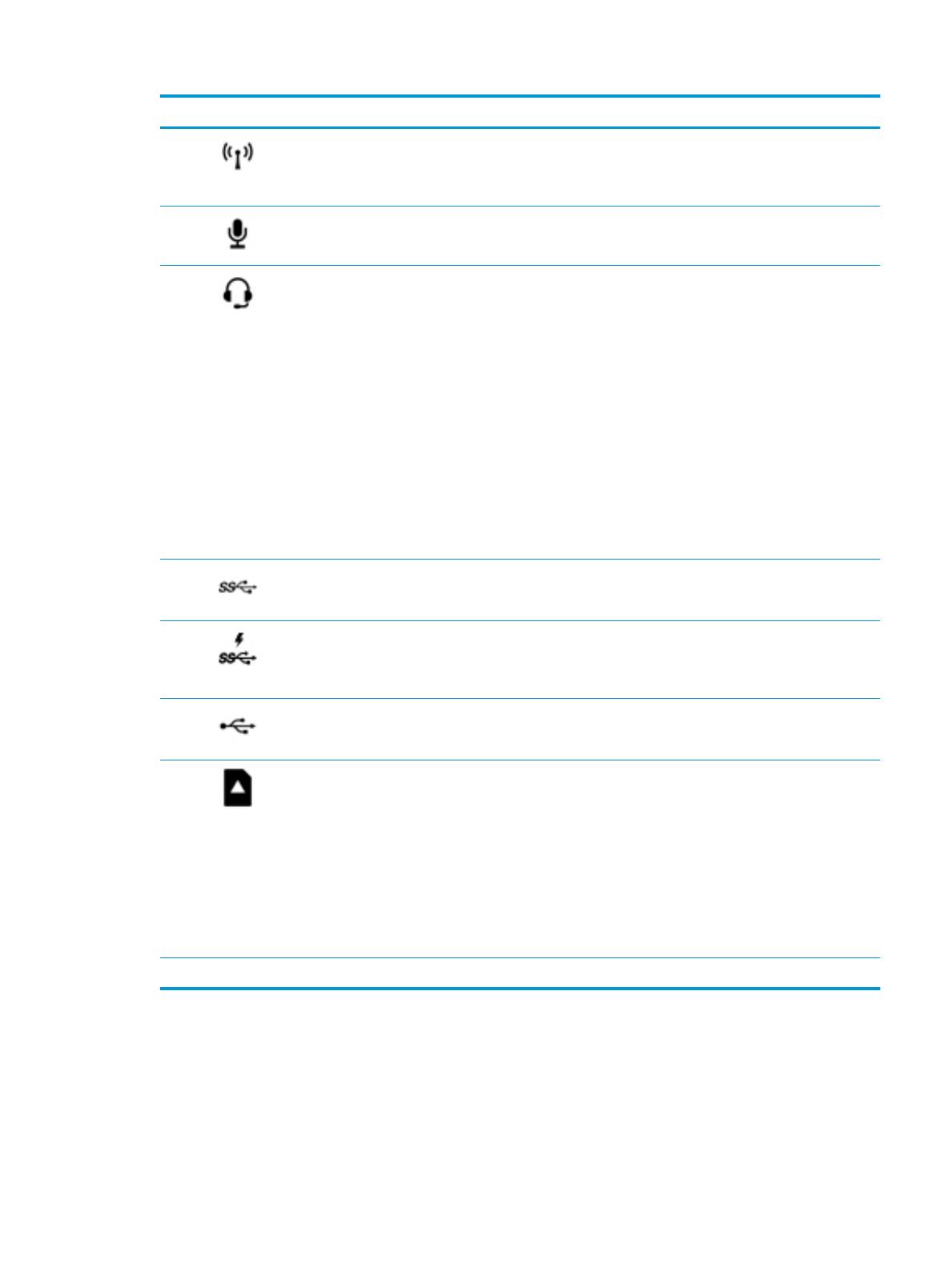
Element Opis
(3) Wskaźnik komunikacji
bezprzewodowej
Włączone: zintegrowane urządzenie bezprzewodowe, takie jak urządzenie
bezprzewodowej sieci lokalnej (WLAN) lub urządzenie Bluetooth®, jest włączone.
Jeśli wszystkie urządzenia bezprzewodowe są wyłączone, wskaźnik komunikacji
bezprzewodowej świeci się ciągle.
(4) Wejściowe gniazdo audio
(mikrofonowe)
Umożliwia podłączenie opcjonalnego mikrofonu od komputerowego zestawu
słuchawkowego, mikrofonu stereo lub mikrofonu monofonicznego.
(5) Gniazdo wyjściowe audio
(słuchawkowe)/wejściowe
audio (mikrofonowe) typu
combo jack
Umożliwia podłączenie opcjonalnych głośników stereo ze wzmacniaczem,
słuchawek nausznych, dousznych, zestawu słuchawkowego lub kabla audio
telewizora. Umożliwia także podłączenie opcjonalnego mikrofonu zestawu
słuchawkowego. To gniazdo nie obsługuje opcjonalnych niezależnych
mikrofonów.
OSTRZEŻENIE! Aby zmniejszyć ryzyko uszkodzenia słuchu, przed założeniem
słuchawek nausznych, dousznych lub zestawu słuchawkowego należy
odpowiednio dostosować poziom głośności. Dodatkowe informacje na temat
bezpieczeństwa można znaleźć w podręczniku Uregulowania prawne, przepisy
bezpieczeństwa i wymagania środowiskowe.
Aby uzyskać dostęp do tego podręcznika:
▲ Naciśnij przycisk Start, wybierz opcję Pomoc i obsługa techniczna HP, a
następnie wybierz opcję Dokumentacja HP.
UWAGA: Gdy do gniazda słuchawek podłączone jest urządzenie, głośniki
komputera są wyłączone.
(6) Port USB 3.x SuperSpeed Pozwala na podłączenie urządzeń USB, takich jak telefon komórkowy, kamera,
monitor aktywności lub smartwatch, a także na przesył danych z dużą
prędkością.
(7) Port USB 3.x SuperSpeed z
obsługą funkcji HP Sleep
and Charge
Umożliwia podłączanie urządzeń USB, przesył danych z dużą szybkością, a
także, nawet w przypadku wyłączenia komputera, ładowanie większości
urządzeń, takich jak telefon komórkowy, aparat, opaska typu activity tracker lub
zegarek typu smartwatch.
(8) Porty USB typu C (2) Gdy komputer jest włączony pozwala na podłączenie i ładowanie urządzeń USB
wyposażonych w złącze Type-C takich, jak telefon komórkowy, kamera, opaska
typu activity tracker lub zegarek typu smartwatch oraz na przesył danych.
(9) Czytnik kart pamięci Umożliwia odczytanie opcjonalnych kart pamięci służących do przechowywania,
udostępniania i uzyskiwania dostępu do informacji oraz do zarządzania nimi.
Aby włożyć kartę:
1. Trzymając kartę etykietą do góry, skieruj ją złączem w stronę komputera.
2. Włóż kartę do czytnika kart pamięci, a następnie wciśnij ją, aż zostanie
w nim prawidłowo osadzona.
Aby wyjąć kartę:
▲ Wciśnij kartę do środka, a następnie wyjmij ją z czytnika kart pamięci.
(10) Blokada dysku twardego Blokuje pokrywę serwisową dysku twardego.
Strona prawa 5

Tył
Element Opis
(1) Zatrzask zwalniający panelu
bocznego
Zwalnia panel boczny.
OSTRZEŻENIE! Aby ograniczyć ryzyko poważnych obrażeń ciała lub
uszkodzenia sprzętu, nie należy otwierać pokrywy obudowy żadnego
komputera zawierającego zasilacz o mocy 600 W, 750 W, czy 1300 W. Aby
ustalić, czy w komputerze znajduje się zasilacz 600 W, 750 W, czy 1300 W,
należy zapoznać się z treścią etykiety z tyłu komputera.
(2) Gniazdo linki zabezpieczającej Umożliwia przymocowanie do komputera opcjonalnej linki zabezpieczającej.
UWAGA: Linka zabezpieczająca utrudnia kradzież komputera, ale nie
gwarantuje jego pełnego bezpieczeństwa.
(3) Otwory wentylacyjne (2) Umożliwiają dopływ powietrza zapewniający chłodzenie wewnętrznych
elementów komputera.
UWAGA: Wentylator komputera jest włączany automatycznie w celu
chłodzenia elementów wewnętrznych i ich ochrony przed przegrzaniem.
Włączanie i wyłączanie się wewnętrznego wentylatora podczas zwykłej pracy
jest zjawiskiem normalnym.
(4) Wyjście optyczne Umożliwia podłączenie głośników cyfrowych (do zakupienia osobno).
(5) Zasilany port USB typu C
(wyłącznie wybrane produkty)
Gdy komputer jest włączony pozwala na podłączenie i ładowanie urządzeń USB
wyposażonych w złącze Type-C takich, jak telefon komórkowy, kamera, opaska
typu activity tracker lub zegarek typu smartwatch oraz na przesył danych.
(6) Porty USB 3.x SuperSpeed (6
lub 7)
Pozwala na podłączenie urządzeń USB, takich jak telefon komórkowy, kamera,
opaska typu activity tracker lub zegarek typu smartwatch, a także na przesył
danych z dużą prędkością.
6 Rozdział 1 Cechy produktu

Element Opis
UWAGA: W niektórych modelach komputerów może być dostępnych 6 lub 7
portów USB 3.x SuperSpeed.
(7) Gniazdo RJ-45 (sieciowe)/
wskaźniki stanu
Umożliwia podłączenie kabla sieciowego.
●
Biały: sieć jest podłączona.
●
Pomarańczowy: aktywność w sieci.
(8) Wyjściowe gniazdo audio
(słuchawkowe)
Umożliwia podłączenie opcjonalnych głośników stereo ze wzmacniaczem,
słuchawek nausznych, dousznych, zestawu słuchawkowego lub kabla audio
telewizora.
OSTRZEŻENIE! Ze względu na ryzyko uszkodzenia słuchu przed użyciem
słuchawek nausznych, dousznych lub zestawu słuchawkowego należy
odpowiednio dostosować poziom głośności. Więcej informacji na temat
bezpieczeństwa można znaleźć w dokumencie Uregulowania prawne, przepisy
bezpieczeństwa i wymagania środowiskowe.
Aby uzyskać dostęp do tego podręcznika:
▲ Naciśnij przycisk Start, wybierz opcję Pomoc i obsługa techniczna HP, a
następnie wybierz opcję Dokumentacja HP.
UWAGA: Gdy do gniazda słuchawkowego jest podłączone urządzenie, głośniki
komputera są wyłączone.
(9) Złącze zasilania Umożliwia podłączenie kabla zasilającego.
Tył 7

Spód
Element Opis
(1) Otwór
wentyla
cyjny
Umożliwia przepływ powietrza chłodzącego wewnętrzne części komputera.
UWAGA: Wentylator komputera jest włączany automatycznie w celu chłodzenia elementów wewnętrznych i ich
ochrony przed przegrzaniem. Włączanie i wyłączanie wewnętrznego wentylatora podczas zwykłej pracy jest
zjawiskiem normalnym.
8 Rozdział 1 Cechy produktu

2 Rozbudowa komputera
Ostrzeżenia i przestrogi
Przed przystąpieniem do rozbudowy komputera należy uważnie przeczytać wszystkie instrukcje, przestrogi i
ostrzeżenia.
OSTRZEŻENIE! Ze względu na ryzyko odniesienia obrażeń ciała w wyniku porażenia prądem lub kontaktu z
gorącymi elementami lub ryzyko wzniecenia pożaru:
Odłącz kabel zasilający od gniazdka sieci elektrycznej i przed dotknięciem poczekaj, aż wewnętrzne elementy
komputera schłodzą się.
Nie należy używać wtyczki kabla zasilającego pozbawionej uziemienia. Uziemienie pełni bardzo ważną
funkcję zabezpieczającą.
Przewód zasilania należy zawsze podłączać do uziemionego gniazdka elektrycznego, które będzie cały czas
łatwo dostępne.
Aby zmniejszyć ryzyko odniesienia poważnych obrażeń, należy zapoznać się z instrukcją Bezpieczeństwo i
komfort pracy. Opisano w niej prawidłową kongurację stacji roboczej oraz wytyczne dotyczące postawy i
nawyków pracy, które zwiększą komfort i zmniejszą ryzyko dla zdrowia. Zawiera również ważne informacje
dotyczące bezpieczeństwa elektrycznego i mechanicznego. Bezpieczeństwo i komfort pracy znajduje się w
witrynie rmy HP pod adresem http://www.hp.com/ergo.
OSTRZEŻENIE! Wewnątrz obudowy znajdują się części ruchome i pod napięciem.
Przed zdjęciem panelu dostępu, należy odłączyć urządzenie od zasilania.
Przed ponownym podłączeniem zasilania, należy założyć panel dostępu na swoje miejsce.
WAŻNE: Wyładowania elektrostatyczne mogą uszkodzić elementy elektryczne komputera lub urządzeń
dodatkowych. Przed przystąpieniem do wykonywania poniższych czynności należy rozładować ładunki
elektrostatyczne zgromadzone na powierzchni skóry, dotykając uziemionego metalowego przedmiotu. Aby
uzyskać więcej informacji, zobacz Wyładowania elektrostatyczne na stronie 34.
Przygotowanie do demontażu
Poniższe procedury demontażu należy stosować zależnie od tego, czy chodzi o instalowanie nowych
elementów czy o wymianę istniejących.
1. Wyjmij z komputera wszystkie nośniki wymienne, na przykład napęd ash USB.
2. Wyłącz komputer w prawidłowy sposób (z poziomu systemu operacyjnego), a następnie wyłącz
wszystkie podłączone do niego urządzenia zewnętrzne.
3. Odłącz kabel zasilający od gniazdka sieci elektrycznej i odłącz wszystkie urządzenia zewnętrzne.
WAŻNE: Gdy komputer jest podłączony do źródła prądu przemiennego, napięcie jest zawsze
dostarczane do płyty systemowej. Aby zapobiec uszkodzeniu elementów wewnętrznych, należy
odłączyć kabel zasilający od źródła zasilania przed otwarciem obudowy komputera.
Ostrzeżenia i przestrogi 9

Uzyskiwanie dostępu do zestawu narzędzi
Zestaw narzędzi zawiera następujące elementy:
●
Narzędzie do dysku twardego/zasilacza
●
Śrubokręt krzyżakowy/klucz imbusowy. Śruby z łbem sześciokątnym są stosowane w karcie gracznej i
wentylatorach (radiatorach) komputera
●
Śruby
Zdejmij pokrywę z logo z obudowy (1), a następnie odłącz kabel od obudowy (2). Zestaw narzędzi znajduje się
pod pokrywą z logo
(3).
Wymiana lub instalacja dysków
Obudowa jest wyposażona w cztery wnęki dysków twardych.
Obudowa obsługuje trzy różne typy dysków:
10 Rozdział 2 Rozbudowa komputera

●
3,5-calowy dysk twardy
●
2,5-calowy dysk półprzewodnikowy
●
Dysk U.2
UWAGA: Dyski twarde U.2 można zainstalować tylko w prawym górnej wnęce napędu.
Instalowanie dysku
1. Przygotowanie komputera do demontażu (Przygotowanie do demontażu na stronie 9).
2. Podciągnij do góry prawy bok pokrywy dysku twardego, a następnie obróć drzwiczki w lewo. Należy
pamiętać, że pokrywa pozostaje przymocowana do obudowy.
3. Przesuń zatrzask klatki dysku w lewo (1), a następnie pociągnij za uchwyt, aby wyciągnąć klatkę dysku z
obudowy (2).
Wymiana lub instalacja dysków 11

4. Wszystkie dyski muszą być przymocowane do klatki dysku przy użyciu śrub. Lokalizacje śrub są
następujące:
(1) 3,5-calowego dysk twardy i dysk U.2
(2) 2,5-calowy dysk półprzewodnikowy
UWAGA: Przed zainstalowaniem dysku U.2 w klatce dysku należy najpierw przymocować dysk do
adaptera dysku.
5. Aby zainstalować dysk w klatce dysku:
a. 3,5-calowy dysk twardy: Włóż dysk do klatki dysku, a następnie zainstaluj cztery śruby mocujące.
12 Rozdział 2 Rozbudowa komputera

b. 2,5-calowy dysk półprzewodnikowy: Włóż dysk do klatki dysku (1), a następnie zainstaluj cztery
śruby mocujące (2).
c. Dysk U.2: Włóż dysk do adaptera i przymocuj go czterema śrubami (1). Włóż zespół adaptera do
klatki dysku (2), a następnie zainstaluj cztery śruby mocujące (3).
Wymiana lub instalacja dysków 13

6. Włóż klatkę dysku do wnęki napędu (1), a następnie przesuń zatrzask klatki dysku w prawo, aby
przymocować klatkę dysku (2).
7. Obróć pokrywę dysku twardego w prawo i dociśnij ją, aby wskoczyła na swoje miejsce.
14 Rozdział 2 Rozbudowa komputera
Strona się ładuje...
Strona się ładuje...
Strona się ładuje...
Strona się ładuje...
Strona się ładuje...
Strona się ładuje...
Strona się ładuje...
Strona się ładuje...
Strona się ładuje...
Strona się ładuje...
Strona się ładuje...
Strona się ładuje...
Strona się ładuje...
Strona się ładuje...
Strona się ładuje...
Strona się ładuje...
Strona się ładuje...
Strona się ładuje...
Strona się ładuje...
Strona się ładuje...
Strona się ładuje...
Strona się ładuje...
Strona się ładuje...
Strona się ładuje...
-
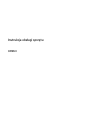 1
1
-
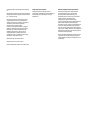 2
2
-
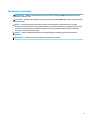 3
3
-
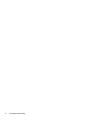 4
4
-
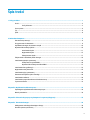 5
5
-
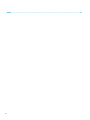 6
6
-
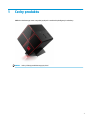 7
7
-
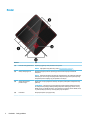 8
8
-
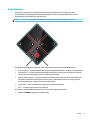 9
9
-
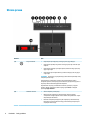 10
10
-
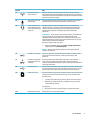 11
11
-
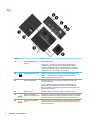 12
12
-
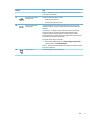 13
13
-
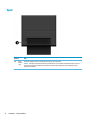 14
14
-
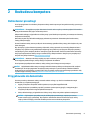 15
15
-
 16
16
-
 17
17
-
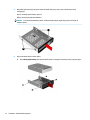 18
18
-
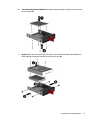 19
19
-
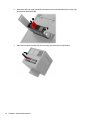 20
20
-
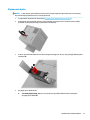 21
21
-
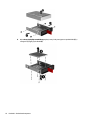 22
22
-
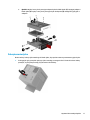 23
23
-
 24
24
-
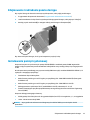 25
25
-
 26
26
-
 27
27
-
 28
28
-
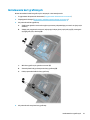 29
29
-
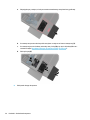 30
30
-
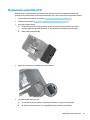 31
31
-
 32
32
-
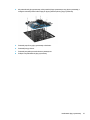 33
33
-
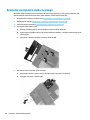 34
34
-
 35
35
-
 36
36
-
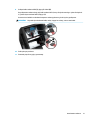 37
37
-
 38
38
-
 39
39
-
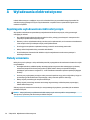 40
40
-
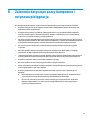 41
41
-
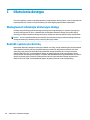 42
42
-
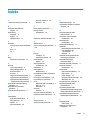 43
43
-
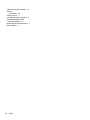 44
44
HP OMEN X Desktop PC - 900-200nf Instrukcja obsługi
- Typ
- Instrukcja obsługi
Powiązane artykuły
-
HP OMEN X 900-185na Instrukcja obsługi
-
HP EliteDesk 800 35W G4 Desktop Mini PC Instrukcja obsługi
-
HP ProDesk 400 G6 Small Form Factor PC Instrukcja obsługi
-
HP ProDesk 600 G5 Microtower PC (6DC50AV) Instrukcja obsługi
-
HP ProDesk 400 G4 Small Form Factor PC (ENERGY STAR) Instrukcja obsługi
-
HP ProDesk 400 G5 Base Model Small Form Factor PC instrukcja
-
HP ProDesk 600 G3 Microtower PC (with PCI slot) Instrukcja obsługi
-
HP ProDesk 680 G4 Microtower PC (with PCI slot) instrukcja obsługi